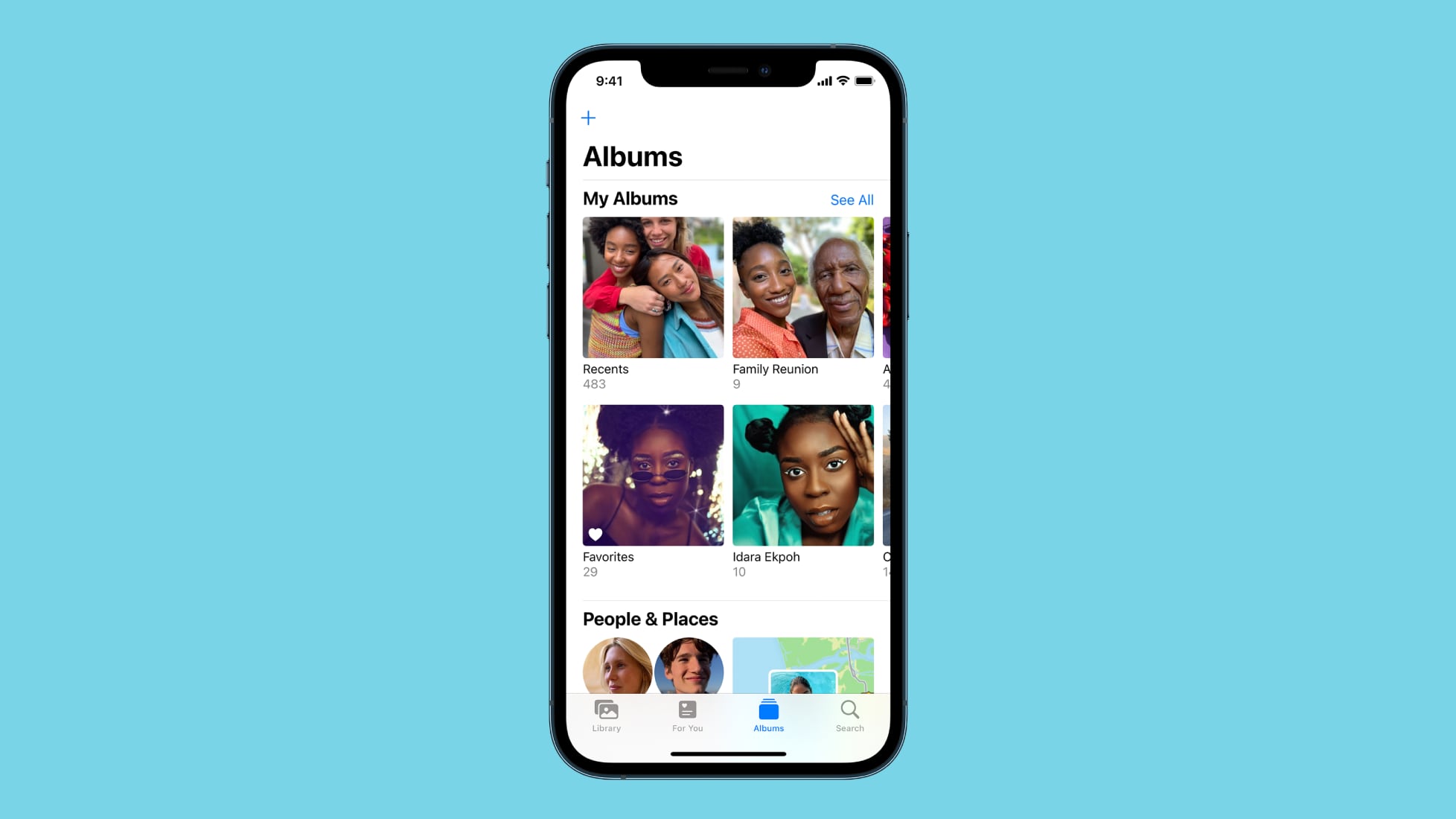Das Erstellen von Fotoalben in der iOS-Fotos-App ist eine schnelle, einfache und nützliche Möglichkeit, unvergessliche Reisen oder Ereignisse zu kategorisieren und zu teilen. Aber wie löscht man sie?
Erstellte Alben innerhalb der Fotos-App haben oft nur eine begrenzte Haltbarkeit. Wenn Sie es sich zur Gewohnheit gemacht haben, ältere Fotos zu sichern und zu löschen, um Speicherplatz freizugeben, finden Sie sich oft mit mehreren leeren Alben in der Fotos-App wieder.
Zum Glück hat Apple es einfach gemacht, Fotoalben direkt auf Ihrem iPhone zu löschen. Hier ist wie.
Was wir verwendet haben
- Wir haben das iPhone 13 Pro verwendet, aber diese Methoden funktionieren auf jedem iPhone
Die Kurzfassung
- Öffnen Sie Fotos und tippen Sie auf Alben
- Meine Alben und Alle anzeigen
- Alben bearbeiten und löschen
- Tippen Sie auf Fertig
-
Schritt
1Öffnen Sie Fotos und tippen Sie auf Alben

Öffnen Sie die Fotos-App und tippen Sie auf die Registerkarte Alben, die dritte von links am unteren Bildschirmrand.

-
Schritt
2Meine Alben und Alle anzeigen

Tippen Sie neben der Überschrift „Meine Alben“ auf die Schaltfläche „Alle anzeigen“, um alle Ihre Alben anzuzeigen.

-
Schritt
3Alben bearbeiten und löschen

Tippen Sie nun oben rechts auf Bearbeiten. Tippen Sie auf das rote Minus-Symbol des Albums, das Sie löschen möchten, gefolgt von der Bestätigungsaufforderung „Album löschen“.

-
Schritt
4Tippen Sie auf Fertig

Tippen Sie abschließend oben rechts auf Fertig. Ihr Album wurde jetzt aus Fotos gelöscht.